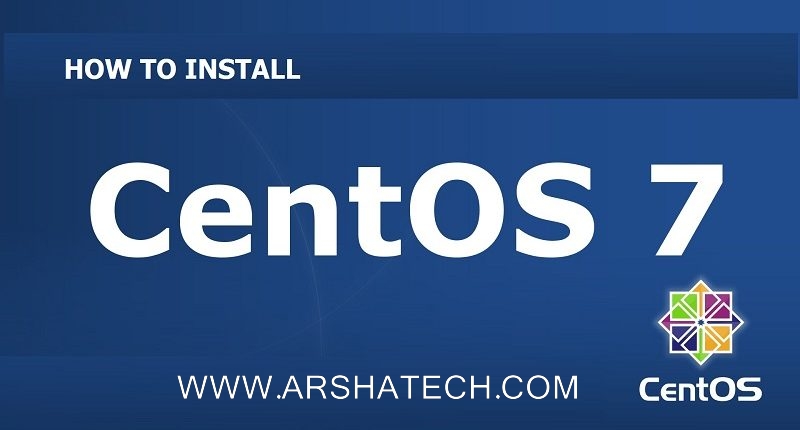امروز میخواهیم با آموزش تصویری و قدم به قدم CentOS 7 در کنار شما همراهان گرامی باشیم. سنت او اس یک توزیع بسیار محبوب است و تقریبا مناسب ترین توزیع برای راه اندازی سرورهاییست که به ارائه خدمات هاست میپردازند. ما در این آموزش به طور کامل به شما نحوه نصب سنت او اس نسخه ۷ مینیمال را خواهیم آموخت و شما پس از این به راحتی قادر به نصب این توزیع محبوب خواهید بود.
آموزش نصب CentOS 7
ابتدا با بوت شدن ماشین صفحه ای مانند آنچه که مشاهده میکنید برای شما نمایان میشود. با انتخاب مورد مشخص شده ادامه روند را طی میکنیم:
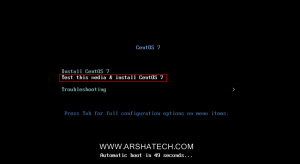
سپس در ادامه کلید اینتر را بفشارید:

همانطور که مشاهده میکنید سیستم در حال لود شدن جهت رفتن به صفحه نصب CentOS می باشد:

پس از آن شما باید زبان مورد نظر را برای نصب سیستم عامل انتخاب نمائید و بر روی Continue کلیک کنید:
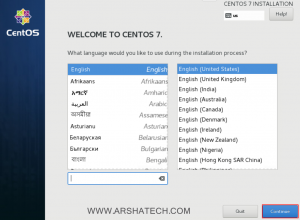
در ادامه صفحه اصلی نصب سیستم عامل برای شما به نمایش در خواهد آمد که هر کدام تنظیمات خاصی را دارد که برای نصب سنت او اس به صورت پیش فرض و نسخه minimal خیلی ضروری به نظر نمیرسند. اما به جهت پارتیشن بندی سیستم عامل خود انتخاب گزینه زیر ضروری خواهد بود:
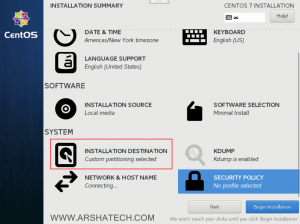
سپس در صفحه باز شده با انتخاب گزینه I will configure partitioning و سپس کلیک بر روی گزینه Done به صفحه مربوط به پارتیشن بندی هارد بروید:
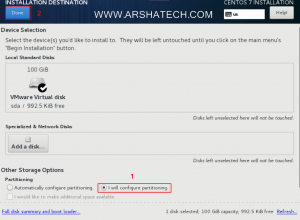
در ادامه صفحه مربوط به پارتیشن بندی هارد برای شما ظاهر خواهد شد. پیشنهاد ما استفاده از LVM برای مدیریت دیسک و همچنین استفاده از پارتیشن های XFS یا EXT4 می باشد.
با کلیک بر روی گزینه + اولین پارتیشن خود را ایجاد کنید:
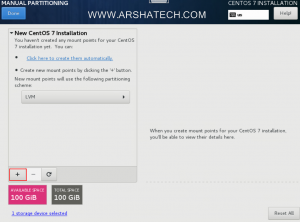
سپس به عنوان مثال Swap را بعنوان اولین پارتیشن انتخاب نمائید و حجم مورد نظر را بر اساس مگابایت به آن بدهید:
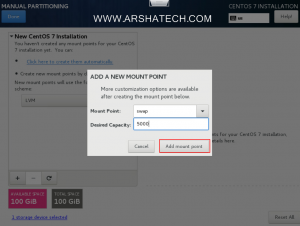
در ادامه با هر بار کلیک بر روی گزینه + میتوانید پارتیشن مورد نظر خود را ایجاد نمائید. این کار بنا به سلیقه و نیاز شما انجام خواهد شد و در انتها چیزی مشابه تصویر زیر را خواهید داشت:
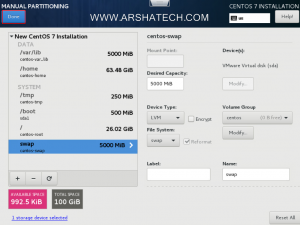
سپس با کلیک بر روی Done پارتیشن های انتخاب شده را به اتمام میرسانید و در پنجره جدید تغییرات را تائید میکنید:
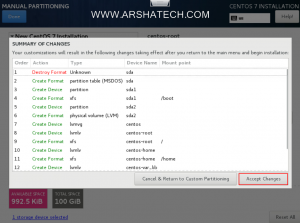
سپس کافیست با کلیک بر روی گزینه Begin Installation وارد مرحله نصب ماشین خود شوید:
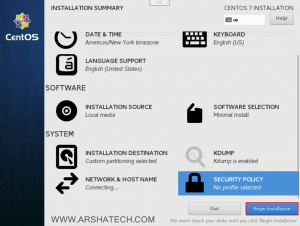
در صفحه بعد با کلیک بر روی گزینه ROOT PASSWORD وارد صفحه انتخاب پسورد برای کاربر root شوید:
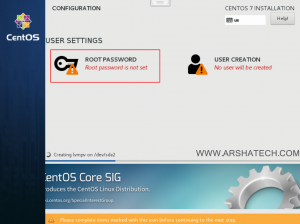
در این صفحه یک پسورد وارد کنید:
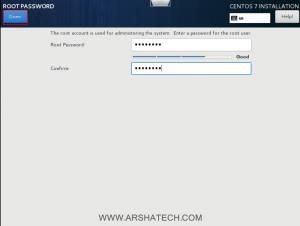
و در پایان روی گزینه Reboot کلیک نمائید:
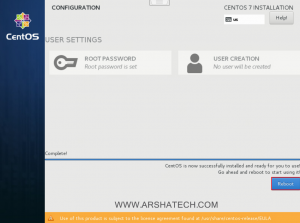
در این مرحله شما توانستید به راحتی توزیع محبوب CentOS ۷ را نصب کنید و بعد از بوت شدن کامل با وارد کردن نام کاربری و رمز عبور وارد سیستم عامل خود شوید.